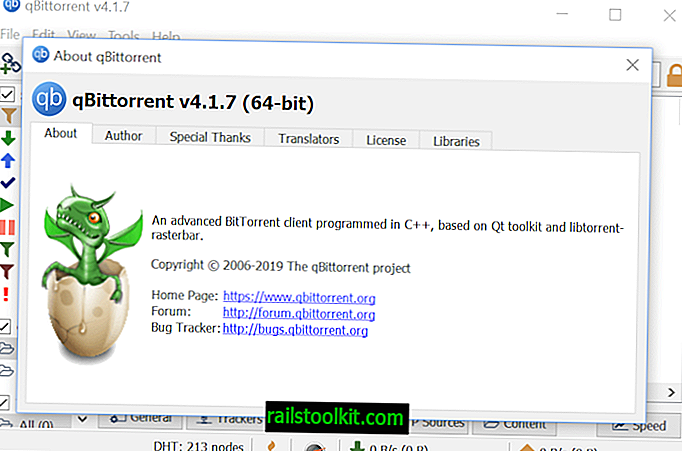Kā jūs, iespējams, zināt, nesen sāku apmeklēt kursus Udemy vietnē. Viņiem nesen bija melnā piektdienas izpārdošana, kurā jūs varēja saņemt simtiem kursu par katru USD 10.
Mēģinot ielādēt kursu, kas man vakar bija aptuveni pusē Firefox, es pamanīju, ka kursa video vairs netiek ielādēts.
Pats kurss bija izcils ar savām nodarbībām, un viss pārējais arī darbojās. Tikai pats video netiks ielādēts, un tā vietā tika parādīta tukša balta lapa (tomēr ar parasto galveni augšpusē).
Pagāja zināms laiks, lai saprastu, kas notiek, un tajā brīdī es biju izmēģinājis pāris lietas, lai iegūtu video atskaņošanu, ieskaitot izslēgšanu un ieslēgšanu, pārlūka kešatmiņas notīrīšanu un pārslēgšanu uz citu pārlūku.
Izrādās, ka manā konkrētajā gadījumā Ūdemijam bija problēmas. Acīmredzot vienmēr pastāv šāda iespēja, un ir iespējams, ka tad, ja iepriekš viss darbojās labi, un tikmēr neko nemainījāt.
Simptomi

Jūs varat saņemt kļūdu ziņojumus vai citus rādītājus, ka kaut kas nav kārtībā, tostarp:
- Tukšs balts ekrāns, kurā nav parādītas ne video atskaņotāja vadības ierīces, ne pats video.
- Ekrānā tiek parādīts kļūdas ziņojums "Kļūda ielādējot multividi: fails nav atrasts".
- Ekrānā tiek parādīts kļūdas ziņojums "Kļūda ielādējot multividi: spraudnis nav atrasts".
Nosaka
Nav universāla risinājuma, lai labotu video atskaņošanas problēmas vietnē Udemy. Tomēr šiem jautājumiem ir iespējami cēloņi un labojumi.
Zemāk esošo labojumu saraksts ir sakārtots pēc ērtības. Vispirms atrodiet labojumus, kas tiek lietoti dažu sekunžu laikā, un pēc tam vēlāk tiek veikti labojumi, kuriem nepieciešams vairāk laika.
1. Atsvaidziniet lapu
Nospiediet taustiņu kombināciju Ctrl-F5, lai piespiestu lapu atkārtoti ielādēt. Taustiņš Ctrl nodrošina diska kešatmiņas apiešanu, lai viss saturs atkal tiktu izgūts no Udemy.
2. Restartējiet pārlūkprogrammu
Šī ir vēl viena vienkārša iespēja, kas reizēm var darboties. Vienkārši aizveriet pārlūku un pēc tam atveriet to vēlreiz, lai redzētu, vai tas novērš problēmu.
3. Pārslēdziet video atskaņotāju
Šī ir interesanta iespēja. Udemy atbalsta Flash video un HTML video, un jūs varat pārslēgties starp diviem savā profilā. Lai mainītu formātu, rīkojieties šādi:
- Noklikšķiniet uz lejupvērstās bultiņas ikonas ekrāna augšējā labajā stūrī un izvēlnē, kas atveras uz profila rediģēšanas ikonas.
- Kreisajā pusē atlasiet preferences.
- Nākamajā lapā tiek parādīts noklusējuma video atskaņotājs un iespēja pārslēgties uz citu atbalstīto atskaņotāju.
4. Izmēģiniet citu pārlūku
Ja jūsu sistēmā ir cits pārlūks, piemēram, Internet Explorer operētājsistēmā Windows, ja izmantojat Firefox vai Chrome, izmēģiniet šo pārlūkprogrammu, lai redzētu, vai problēma ir saistīta ar pārlūku.
Varat arī lejupielādēt portatīvo Firefox vai Chrome versiju un izmantot to šāda veida testiem.
5. Pārliecinieties, ka Flash ir atjaunināta
Ja Udemy lietojat Flash video atskaņotāju, pārliecinieties, vai spraudnis ir atjaunināts. Jaunāko Flash versiju var lejupielādēt no Adobe.
6. Pagaidiet
Pāriet uz 7, ja nevēlaties gaidīt. Gaidīšana var atrisināt problēmas, kuras jūs nevarat kontrolēt, piemēram, servera problēmas.
7. Sazinieties ar Udemy atbalstu
Ja neviena no metodēm neatrisināja problēmu, ieteicams tieši sazināties ar Udemy atbalstu. Nosūtiet tos pa ar un iekļaujiet informāciju par jūsu pārlūkprogrammu, operētājsistēmu, kursu un video, ar kuru jūs saskārāties, kā arī tā ekrānuzņēmumus.
Sīki aprakstiet problēmu, norādot arī to, kur esat devies un ko darījāt vietnē.